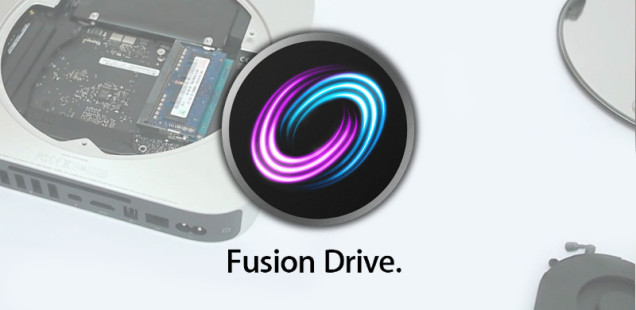
Mac Mini: Fusion Drive selbst gemacht
Das Fusion Drive von Apple ist eine Art Hybrid-Festplatte, die die Leistung eines Flashspeichers mit der großen Speicherkapazität einer Festplatte vereint. Beim Fusion Drive werden die jeweiligen Daten effizient gespeichert. Das heißt, oft benutzte Daten werden auf der schnellen SSD abgelegt, selten benötigte Daten hingegen auf die Festplatte verschoben.
Da sich Apple die Fusion Drive Option teuer bezahlen lässt, zeige ich in dieser Anleitung, wie der Mac Mini mit einigen Handgriffen selbst mit einem Fusion Drive ausgestattet werden kann. Die für den Umbau benötigten Adapter und Werkzeuge, sind im Artikel verlinkt und erklärt.
Tipp
Es bietet sich an, den Mac Mini im Zuge der SSD-Erweiterung auch gleich mit mehr Arbeitsspeicher auszustatten. In folgender Anleitung habe ich den Einbau genau erklärt und eine passende Speicherempfehlung zusammengestellt:
Mac Mini: Arbeitsspeicher aufrüsten (Anleitung)
Schwierigkeitsgrad:
- Häufige Fragen
- Passende SSD für den Mac Mini
- Vorbereitung und Datenübernahme
- Einbau
- Fusion Drive erstellen
- Abschluss
Häufige Fragen
Welche Voraussetzungen muss mein Mac Mini erfüllen?
Fusion Drive wird ab OS X 10.8.2 Mountain Lion unterstützt. Für das Fusion Drive wird zusätzlich zur vorhandenen Festplatte eine SSD (Solid-State-Drive) benötigt.
Ist im Mac Mini überhauppt Platz für ein 2. Laufwerk?
Ja aufgrund des nicht vorhandenen DVD-Laufwerk ist genügend Platz vorhanden. Über ein Adapterkit kann in den Mac Mini ein zweites Laufwerk (SSD) eingebaut werden.
Kann ich eine SSD mit SATA3 in den Mac Mini mit SATA2 einbauen?
Ja, SATA3 ist voll abwärtskompatibel. SSDs mit SATA3 können deshalb auch problemlos an SATA2 betrieben werden.
Wie unterscheiden sich die Samsung 860/850 Pro & EVO?
Der Hauptunterschied ist der in den SSD eingesetzte Flashspeicherp. Die Evo-Serie von Samsung ist für den Heimanwender gedacht und setzt auf TLC-Flashspeicher. Dieser ist günstig zu produzieren, dafür aber auch etwas langsamer. Diesen Leistungsnachteil bügelt Samsung bei der EVO Serie deshalb mit einen sogenannten Turbo-Write-Buffer aus und erreicht eine ähnliche Leistung wie die Samsung 860/850 Pro. Mit der neuen 860 Pro Serie hat Samsung den Nachfolger der 850 Pro vorgestellt. Diese ist zwar nur minimalst schneller als ihr Vorgänger, bietet aber nochmals eine deutlich höhere garantierte Lebensdauer (Total Bytes Written).
Eine genaue Erklärung der Unterschiede (inkl. Vor- und Nachteile) habe ich in einem separaten Artikel thematisiert: SSD Vergleich: Unterschiede zwischen Samsung 860 / 850 Pro und EVO
Passende SSDs für den Mac Mini
[Letzte Aktualisierung: 16.04.2018]
 Anmerkung
Anmerkung
Am Markt gibt es eine Vielzahl verschiedener Solid-State-Drives (SSD), die sich jedoch in Geschwindigkeit und Haltbarkeit teils gravierend unterscheiden. Aus diesem Grund habe ich nur hochwertige und schnelle SSDs zusammengestellt, die ich in meinem beruflichen Alltag persönlich testen konnte und daher besten Gewissens weiterempfehlen kann.
- Samsung 860 Pro Series, 2,5 Zoll, SATA III Tipp
(Verfügbare Größen: 256GB / 512GB / 1TB / 2TB) - Samsung 860 EVO, 2,5 Zoll, Sata III Tipp
Verfügbare (Größen: 250GB / 500GB / 1TB / 2TB / 4TB) - Samsung 850 Pro, 2,5 Zoll, SATA III
(Verfügbare Größen: 256GB / 512GB / 1TB / 2TB) - Samsung 850 EVO, 2,5 Zoll, SATA III
(Verfügbare Größen: 120GB / 250GB / 500GB / 1TB / 2TB / 4TB) - Crucial MX500, 2,5 Zoll, SATA III
(Verfügbare Größen: 250GB / 500GB / 1TB / 2TB)
Vorbereitung und Datenübernahme
Um das Fusion Drive einrichten zu können, müssen beide Laufwerke bei der Einrichtung formatiert werden. Vor dem Umbau ist es deshalb sehr wichtig, dass alle Daten und Einstellungen gesichert werden. Folgende Schritt sind wichtig:
- Backup mittels TimeMaschine erstellen, für die spätere Datenrücksicherung.
- Bootfähigen OSX-Recoverystick erstellen um Mac OS X problemlos neuinstallieren zu können (Anleitung)
Ist das Backup erstellt und der OSX-Recoverystick liegt bereit, kann der Mac Mini nun heruntergefahren werden. Anschließen den Netztstecker und sonstige Kabel abziehen und den Mac Mni mit der Oberseite nach unten auf eine weiche Unterlage legen.
Einbau
SSD/HDD Adapterkit
Im Mac Mini ist Platz für eine zweite Festplatte und auch ein freier Steckplatz auf dem Mainboard steht zur Verfügung. Das Einzige was für den Einbau benötigt wird ist deshalb ein zusätzliches Anschlusskabel und passende Schrauben zur Befestigung der SSD. Der Umbau dauert etwa eine Stunde und ist grundsätzlich von jedem machbar, der keine zwei linken Hände hat.
Mittlerweile sind komplette Einbaukits erhältlich, die alles Wichtige enthalten:
- Dual Festplatten Flex-Kabel Kit für Apple Mac Mini (ca. 12 EUR)
- iFixit Mac Mini Dual Drive Kit (ca. 30 $)
Werkzeug
Alles benötigte Werkzeug liegt den oben empfohlenen Umbaukits i.d. Regel bereits bei. Ich habe mir jedoch zusätzlich das Mini Schraubendreher Set von Hama (ca. 12 EUR) angeschafft. So habe ich jederzeit alle Schraubendreher, die rund um Apple Geräte benötigt werden parat.
Sicherheits-Empfehlung
Grundsätzlich ist es bei Arbeiten in Reichweite von elektronischen Bauteilen zu empfehlen, ein Antistatik-Armband zu tragen. Dies schützt vor elektrostatischer Aufladung und verhindert so eine mögliche Beschädigung elektrischer Bauteile im Mac Mini. Das Armband wird über den Arm gestreift und verfügt über ein Kabel mit Kroroklemme, die einfach an den Heizkörper geklemmt wird.
Entsprechende Armbänder gibt es bereits für wenige Euro (z.B. Lindy 40165 Erdungsarmband ).
Anleitung
Auf der Internetseite von iFixit gibt es eine sehr detaillierte und bebilderte Schritt-für-Schritt Anleitung zum Einbau, die alles wichtige erklärt: Installing Mac Mini Late 2012 Dual Hard Drive Kit
Als zusätzliche Unterstützung, zeigt auch das folgende Video den Einbau sehr genau:
Fusion Drive erstellen
Um das Fusion Drive erstellen zu können, sind zuerst folgende Vorarbeiten notwendig:
- Den Mac Min mit gedrückter ALT-Taste vom OSX-Recoverystick booten.
- Ihr werden nun gefragt, von welchem Medium gebootet werden soll. Hier den OSX-Recoverystick wählen.
- Beide Laufwerke (SSD + Festplatte) müssen mit Hilfe des Festplattendienstprogramms mit dem Dateisystem jhfs+ (Mac OS Extended Journaled) formatiert werden.
- Abschließend die Terminal.app starten, um im nächsten Schritt das Fusion Drives erstellen zu können.
Schritt 1:
Im ersten Schritt müssen die Mount Points der beiden Laufwerke ermittelt werden. Durch folgende Eingabe werden alle Laufwerke im Mac Mini ausgeben:
diskutil list
Anhand der Ausgabe können nun die Mount Points abgelesen werden. In der Regel sind dies:
- /dev/disk0 (für die SSD)
- /dev/disk1 (für die Festplatte)
Schritt 2:
Aus den beiden Laufwerken wird anhand der ermittelten Mount Points nun ein logisches Core-Storage-Volume erstellt. Dabei ist die Reihenfolge der Laufwerke wichtig – zuerst SSD (disk0) und danach die Festplatte (disk1). Der NAME des Logical Volumes kann beliebig gewählt werden (z.B. MacFD oder FusionDrive). Wichtig ist nur, dass der Name kein Leerzeichen enthält:
diskutil cs create NAME /dev/disk0 /dev/disk1
Nach Beendigung des Erstellvorgangs, wird die Identifikationsnummer (UUID) des neuen Logical Volumen angezeigt. Die UUID markieren und kopieren, da sie für den nächsten Schritt benötigt wird.
Schritt 3:
Im Letzten Schritt der FD-Erstellung muss eine für das System erkennbare Partition erstellt werden, wobei UUID durch die zuvor notierte UUID (z.B. A4E25D69-2270-81A7-CD83-A7CE8621A8FD) ersetzt werden muss:
diskutil coreStorage createVolume UUID jhfs+ "Fusion Drive" 100%
Schritt 4:
Nun kann das Terminal geschlossen werden und Mac OS X ganz normal installiert werden. Ist die Installation abgeschlossen muss nur noch das TimeMaschine Backup zurückgespielt werden.
Abschluss
Das neue Fusion Drive kann man sich unter „Über diesen Mac“ anzeigen lassen. Dort einfach auf „Weitere Informationen“ und dann auf „Festplatten“ klicken.
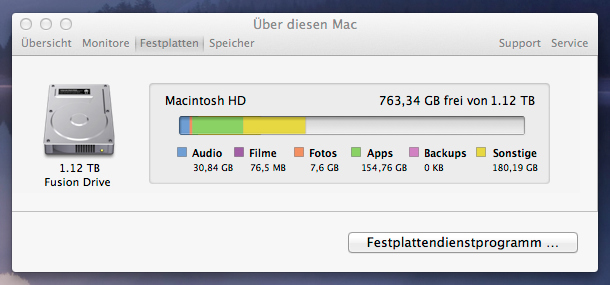



Ich möchte hier mal Danke sagen!
Für den Artikel und die klasse Links dazu. Ich habe genau danach meine Teile gekauft und in meinen Mac Mini (Late 2012) Core i7 mit 1TB und 16GB RAM verbaut. Die SSD VON Samsung mit Adapterkit hatte ich allerdings zuerst auf Platz 2 eingebaut. Das formatieren dauerte ewig, da hab ich nochmal die beiden Platten getauscht – seit dem funzt alles wunderbar!
Toller Artikel. Habe gerade meinen Mac Mini umgebaut.
Interessanterweise hat das Festplattendienstprogramm nach dem Boot vom Recovery Stick mir mitgeteilt, dass es ein defektes Fusion Drive gefunden hat. Dann hatte ich die Möglichkeit dieses reparieren zu lassen. Das Festplattendienstprogramm hat nach Auswahl der Reparatur automatisch ein Fusion Drive gebildet.
Jetzt muss ich nur noch eben Maverics neu installieren und dann läuft wieder alles.
Gruß Holger
War bei mir genauso. Die beiden internen Platten waren rot markiert und das Dienstprogramm meldete ein defektes Fusion Drive, welches ich hätte reparieren können.
Ich hab mich dann trotzdem für den hier beschriebenen Weg entschieden und die Platten erstmal gelöscht.
Hat alles wunderbar funktioniert. Danke für die sehr gute Anleitung.
Ich denke so werde ich auf jeden Fall noch lange Spaß mit meinem Mini haben. :-)
Traum, danke für diese Anleitung!
“Alte” HDD habe ich gleich auf den unteren Platz gebaut, mit dem originalen HDD-Kabel dann die neue SSD auf den oberen Einbauplatz.
Auch bei mir wurde die Reparatur eines Fusion Drive angeboten, bin aber 1:1 bei dieser Anleitung geblieben.
Installation erfolgreich, Fusion Drive läuft. :-)
Hallo Leute!
Beschreibung ist einfach super!
Einbau war kein problem!
Formatierung auch!
aber wie komme ich nach dem formatieren vom Festplattendienstprogramm zur Terminal App?
Hallo Manuel
Danke zunächst für den tollen Artikel
ich habe ne intel SSDSC2CW240A3 genommen. diese lässt sich aber nicht formatieren.
folgender Fehler: Das Entfernen der Volumendaten zum Verhindern zukünftiger unbeabsichtigter Überprüfung ist fehlgeschlagen.
Hast Du eine Lösung für diese Problem?
————————————–
Update 13.10 18:00
————————————–
Habe jetzt die Festplatten vertauscht, jetzt funktioniert es.
OSX mavericks erstellt automatisch ein Fusion Drive beim Formatieren.
Danke nochmal für diesen ausführliche Bericht. Selten so genau im Netz.
Danke
Toller Artikel. Weiss jemand, ob das auch für die neuen mac minis 2014 funktioniert?
Leider hat Apple im Mac Mini 2014 den 2. SATA-Port abgeschafft. Es ist daher nicht mehr möglich zwei Festplatten/SSDs zu betreiben. Schade…
Danke, Manuel. Kleine Verständnisfrage: Apple bietet den mini doch auch mit Fusion Drive an. Ich hatte es so verstanden, dass Fusion physikalisch aus einer SSD und einer Festplatte besteht. Müssten (zumindest in dieser Konfiguration) dann nicht 2 SATA Ports enthalten sein?
Grüsse & Danke,
Claus.
Nein, denn die SSD (Blade-Modul, wie im Macbook Air) ist nun per PCIe und nicht mehr per SATA 6G angebunden. Der PCIe-Steckschuh und die Schraublöcher sind vorhanden, das proprietäre, verklebte und verschraubte Kabel für die Verbindung zur Blade-SSD gibt es so bislang jedoch nicht zu kaufen. Auch passenden Blade-SSDs in diesem Formatgibt es bislang nicht im Handel.
Die Anleitung ist top und damit traue ich mir den Umbau ohne Weiteres zu.
Eine Frage beschäftigt mich allerdings… Kann/Darf man anschließend das Fusion Drive partitionieren?
Ein Fusion drive ist immer eine Partition! Es kann zwar eine zusätzliche Partition angelegt werden, diese Partition ist dann aber kein Teil von Fusion Drive, sondern wird ausschließlich auf der Festplatte erstellt.
Hallo Manuel,
vielen Dank für diesen hervorragenden Artikel! Er hat mir bei der Umrüstung meines Mac Mini´s wertvolle Hilfe geleistet.
Das Einzige was ich noch vermisse, ist ein Hinweis auf TRIM (http://de.wikipedia.org/wiki/TRIM). Bei meiner Samsung SSD war der TRIM-Support nach der Inbetriebnahme nicht aktiviert, da OSX diesen nur für von Apple vorinstallierte SSDs unterstützt.
Mit dem Chameleon SSD Optimizer (http://chameleon.alessandroboschini.com) lässt sich TRIM auch für Non-Apple SSDs aktivieren.
VG,
Darko
Hallo, ich gehe fest davon aus, aber sicherheitshalber: das geht alles auch mit dem Yosemite, oder?
Ja.
Ich habe mein MacBookPro aus 2012 bereits mit einer Samsung SSD 128GB erweitert und die Standart HD 500GB auf den Platz des CD-LW gesetzt. Kann ich auch die Anleitung zum Fusion drive nutzen oder nicht? Ich nutze die SSD eben nur für das Starten und die Programme, die Daten sind alle auf der HD.
Klar! Da du bereits SSD+HDD hast, kannst du entsprechend meiner Anleitung ein Fusion Drive einrichten. Dabei werden jedoch beide Laufwerke gelöscht –> zuvor Backup anlegen. Anleitung für dein Macbook gibts hier: http://www.datenreise.de/macbook-pro-fusion-drive-selbst-erstellen-anleitung/#fusiondrive
Kann ich das Fusion Drive auch noch nachträglich instalieren ? Habe zur Zeit zwei getrennte Lauferwerke auf dem Mini. Auf der SSD ( EVO 840 ) ist 10.9.5, samt meiner Daen vom alten Mini.Die HDD ist noch leer.
Habe den Mini Late 2012 gbraucht gekauft. Ich möchte dann noch via Bootcamp, Windows 7 instalieren. Muss ich noch mal alles löschen, und von vorne anfangen ?
Nein, dazu ist eine Neueinrichtung notwendig.
Danke für die Anleitung. Ein Fusion Drive anlegen macht man ja nicht jeden Tag.
Hallo Manuel,
ich werde am we den umbau vornehmen wollen.
Momentan hab ich eine ssd drin. Wurde jetzt aber zu klein. Enteder baue ich die alte hdd zusätzlich ein, oder eine neue größere.
Was für platten kann ich denn in meinen mac mini von 2012 einbauen?
Worauf muss man außer der bauhöhe von 9.5mm achten?
Prinzipiell kannst du jede aktuelle Notebook-HDD (2,5 Zoll) ins Macbook einbauen. Einzig die Bauhöhe ist zu beachten (es gibt allerdings nur wenige Festplatten am Markt, die eine größere Bauhöhe haben).
Western Digital, 2,5 Zoll 1TB
Hallo,
vielen Dank für die Anleitung – alles hat dank der Anleitung super funktioniert bei meinem MacMini late 2012.
Eine Frage habe ich, die mir vielleicht jemand beantworten kann:
Die Festplatten wurden von Mavericks erkannt und eine “Reparatur ” als Fusion-Drive angeboten. Ich habe Fusion-Drive auf diesem Weg einrichten lassen, also nicht “händisch” über das Terminal mit den oben angeführten Befehlen.
Hat das irgendwelche Nachteile bzw. welche Vorteile hat die Einrichtung über das Terminal – oder ist das für die Performance prinzipiell egal?
Vielen Dank!
Hallo Manuel,
vielen Dank für die einfache und ausführliche Beschreibung der Umrüstung. Hat auf Anhieb geklappt!
War gut, mir noch das Vorgängermodell zu kaufen. So hatte ich diese Möglichkeit der Nachrüstung und das Aufstocken auf jetzt 16 GByte Arbeitsspeicher.
Mal sehe, was das jetzt an Geschwindigkeit bringt.
Herzlichen Dank
Bernd
Auch von mir ein herzliches Dankeschön für diese tolle Anleitung!
Während ich diesen Text schreibe, wird mein TimeMachine-Backup auf den Mac kopiert. Somit kann man davon ausgehen, dass das FusionDrive erkannt und initialisiert wurde.
Als Umbaukit habe ich das von ifixit genommen. Der Umbau war nach Anleitung von ifixit relativ leicht für mich. Ich besitze aber auch schon einige Erfahrung in solchen Sachen.
Beim Amazon Cybermonday habe ich mir eine 512 GB Samsung 850 pro für 190€ gegönnt. Zudem kam eine neue 2 TB Seagate Samsung SpinPoint M9T ST2000LM003 für rund 95€. Das Umbaukit kam mich rund 20€. Für den Umbau habe ich ca. 1,5h gebraucht, da ich mir genügend Zeit gelassen habe. Es geht aber auch schneller.
Somit habe ich für rund 300€ ein 2,5 TB FusionDrive in den Mac verfrachtet. Bestellt euch das mal bei Apple, das wäre unbezahlbar.
Jetzt fehlt mir nur noch die Entscheidung bzgl. TRIM schwer. Hierbei scheiden sich die Geister im Netz. Soll ich TRIMmen oder besser doch nicht? Es gab ja hier schon einen Hinweis dazu, den aber keiner weiter kommentiert hat. Was meinst du denn?
Ansonsten bin ich ganz glücklich! Zusammen mit den 16 GB RAM und dem FusionDrive sollte ich noch lange Freude am Mini haben.
Danke nochmals!
Viele Grüße
Rosti
Bei meinem Mac Mini wurde die SSD am zweiten SATA Port nicht erkannt. Erst als ich die beiden Laufwerke vertauscht habe, hat alles funktioniert.
Wer würde das Ganze mit mir noch einmal zusammen bauen, traue mir das nicht ganz zu.
Trimm kann mittlerweile das OS X selber.
Habe mir gerade eine “alten” OSX Server besorgt – werde mir da auch ein Fusiondrive gönnen mit 250 GB Samsung 850 EVO und 2 TB SATA. Muss auch hier wieder auf die Höhe achten der SATA, da war ich schon mal drauf reingefallen ;).
Danke für die Anleitung.
P.s.: Statt USB Stick sollte es doch auch eine OSX Recovery gehen (CMD + R), oder? Mal ausprobieren.
Vielen Dank für die Anleitung. Habe einen iMac Late 2012 mit Fusion Drive. Aus irgendeinem Grund waren SSD und HDD plötzlich getrennt und der iMac nutzte nur noch die HDD. Bin zum Glück auf diesen Artikel gestoßen und musste nur den Abschnitt Fusion Drive erstellen abarbeiten. Es hat problemlos auf meinem iMac unter 10.11.5 geklappt. Es ist wieder ein Fusion Drive vorhanden.
Nochmals danke für die fundierten Anleitungen und Beschreibungen.